
एक नया हार्ड ड्राइव स्थापित करें और सभी विंडोज आप एक खाली ड्राइव पत्र दे देंगे। यदि आपके पास एक छोटा है ठोस राज्य ड्राइव और एक बड़ी यांत्रिक हार्ड ड्राइव - या सिर्फ दो बड़ी ड्राइव - ये युक्तियां आपको उस अतिरिक्त ड्राइव का उपयोग करने में मदद करेंगी।
विंडोज़ में अतिरिक्त हार्ड ड्राइव के साथ आप कई चीजें कर सकते हैं, जिसमें स्टोरेज स्पेस के साथ संयोजन करना, अपने उपयोगकर्ता डेटा फ़ोल्डर्स को स्थानांतरित करना और विंडोज के सिस्टम निर्देशिकाओं के स्थान को अनुकूलित करना शामिल है।
मिरर या कॉम्बिनेशन ड्राइव में स्टोरेज स्पेस का उपयोग करें
सम्बंधित: मिरर और कंबाइन ड्राइव को विंडोज 10 के स्टोरेज स्पेस का उपयोग कैसे करें
विंडोज 8 या विंडोज 10 स्टोरेज स्पेस की सुविधा है मूल रूप से उपयोग में आसान है RAID -समान प्रणाली। स्टोरेज स्पेस के साथ, आप एक ही ड्राइव में कई हार्ड ड्राइव को जोड़ सकते हैं। आप इसे कई अलग-अलग तरीकों से कर सकते हैं। उदाहरण के लिए, आप दो हार्ड ड्राइव को एक ही ड्राइव के रूप में प्रदर्शित कर सकते हैं, विंडोज को उनमें से प्रत्येक के लिए फाइल लिखने के लिए मजबूर किया जा सकता है। यह सुनिश्चित करता है कि आपके पास अप-टू-डेट बैकअप हो, भले ही आपका कोई भी ड्राइव विफल हो।
या, आप दो हार्ड ड्राइव को स्टोरेज स्पेस के एक बड़े पूल में जोड़ सकते हैं। यदि एक ड्राइव विफल हो गया है, तो आप दोनों पर डेटा नहीं खो सकते हैं - इसलिए सुनिश्चित करें कि आपके पास ऐसा करने पर बैकअप है।
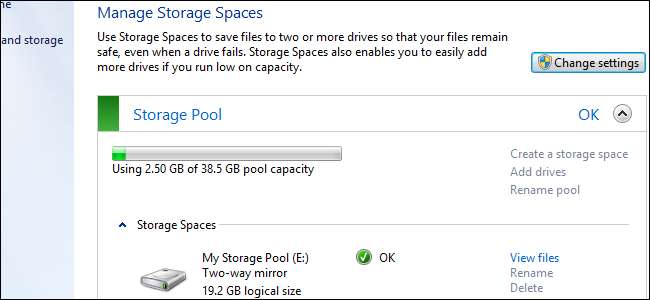
उपयोगकर्ता डेटा फ़ोल्डर का स्थान बदलें
आप अपने उपयोगकर्ता डेटा फ़ोल्डरों के स्थान को आसानी से बदल सकते हैं - उदाहरण के लिए, आपके डाउनलोड, दस्तावेज़, संगीत, वीडियो, चित्र, और अन्य फ़ोल्डर - बस उन्हें विंडोज में राइट-क्लिक करके, गुणों का चयन करके, और स्थान टैब से स्थान को बदलकर। । आपसे पूछा जाएगा कि क्या आप चाहते हैं कि विंडोज आपके लिए अपनी फाइलें स्थानांतरित करे। आपके द्वारा किए जाने के बाद, आपके डेटा फ़ोल्डर अभी भी आपके उपयोगकर्ता निर्देशिका के तहत उनके सामान्य स्थान पर पहुंच योग्य होंगे और प्रोग्राम उन्हें सामान्य स्थान पर देखेंगे। उन्हें बस किसी अन्य ड्राइव पर संग्रहीत किया जाएगा।
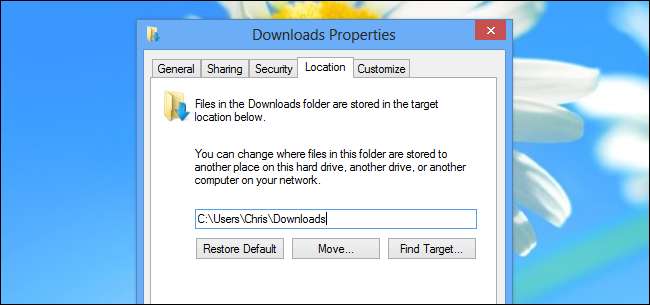
पुस्तकालयों का उपयोग करें
सम्बंधित: विंडोज 7 में लाइब्रेरी फ़ीचर को समझना
यदि आप उपयोग करते हैं विंडोज लाइब्रेरी की सुविधा है , आप अन्य ड्राइव से एकल लाइब्रेरी में फ़ोल्डर्स जोड़ सकते हैं। उदाहरण के लिए, आपके पास कई अलग-अलग ड्राइव हो सकते हैं, प्रत्येक उन पर वीडियो के साथ। वीडियो लाइब्रेरी में प्रत्येक फ़ोल्डर जोड़ें और वे सभी वीडियो लाइब्रेरी में एक ही फलक में दिखाई देंगे, जिससे आप आसानी से अपने सभी वीडियो ब्राउज़ कर सकते हैं और खोज सकते हैं, भले ही वे पूरे ड्राइव में बिखरे हुए हों।
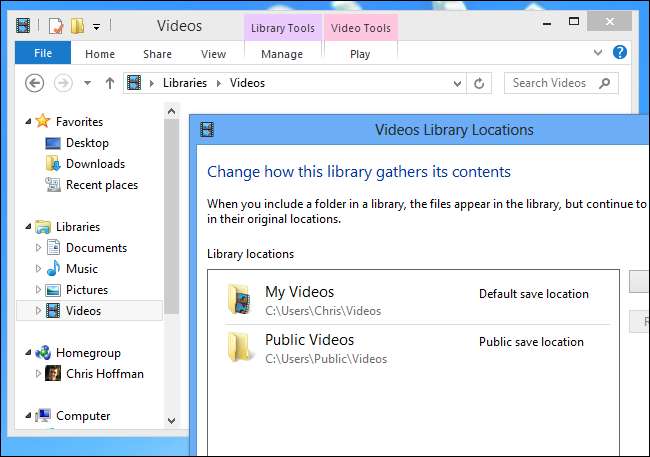
अन्य ड्राइव्स पर प्रोग्राम इंस्टॉल करें
प्रोग्राम इंस्टॉल करते समय, आप यह चुन सकते हैं कि आप इसे किस निर्देशिका में इंस्टॉल करना चाहते हैं। यह विशेष रूप से उपयोगी हो सकता है यदि आपके पास एक छोटा ठोस राज्य ड्राइव और एक बड़ा हार्ड ड्राइव है। आप अपने हार्ड-स्टेट ड्राइव पर जगह बचाने के लिए बड़े गेम को बड़ी हार्ड ड्राइव में स्थापित कर सकते हैं।
वाल्व की स्टीम सेवा अब आपको इंस्टॉल करते समय प्रत्येक गेम के लिए एक स्थान का चयन करने की अनुमति देती है, इसलिए यदि आप स्टीम का उपयोग कर रहे हैं तो आपको किसी भी पिछले हैक पर निर्भर नहीं होना पड़ेगा।
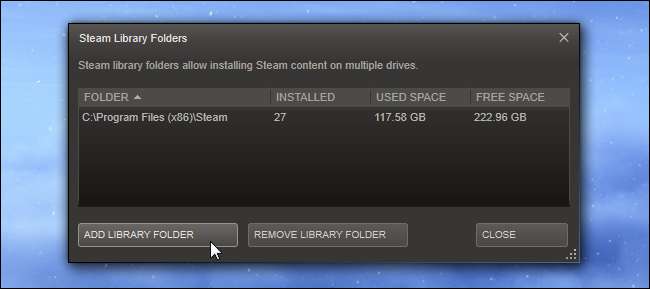
अपनी पेज फ़ाइल को स्थानांतरित करें
सम्बंधित: विंडोज पेज फाइल क्या है, और क्या आपको इसे अक्षम करना चाहिए?
विंडोज एक का उपयोग करता है पृष्ठ की फाइल जब आपके कंप्यूटर की रैम भर जाती है, तो मेमोरी से डिस्क में डेटा स्थानांतरित करने के लिए। पृष्ठ फ़ाइल डिफ़ॉल्ट रूप से आपके C: \ विभाजन की जड़ में सहेजी जाती है। अपने सिस्टम ड्राइव पर स्थान बचाने के लिए, आप अपनी पेज फ़ाइल को किसी अन्य हार्ड ड्राइव पर ले जाना चाह सकते हैं।
आदर्श रूप में आपके पास आपकी सबसे तेज ड्राइव पर आपकी पृष्ठ फ़ाइल होनी चाहिए। हालाँकि, यदि आपके पास बहुत सी रैम है और शायद ही कभी आपकी पेज फ़ाइल का उपयोग किया जाता है, तो आप इसे SSD पर स्थान बचाने के लिए एक यांत्रिक हार्ड ड्राइव पर रखना चाह सकते हैं। यदि आपके कंप्यूटर को इसकी पृष्ठ फ़ाइल का उपयोग करने की आवश्यकता होती है, तो यह चीजों को धीमा कर देगा, लेकिन आप अपने SSD पर अधिक स्थान प्राप्त कर सकते हैं - व्यापार बंद आपके ऊपर है।
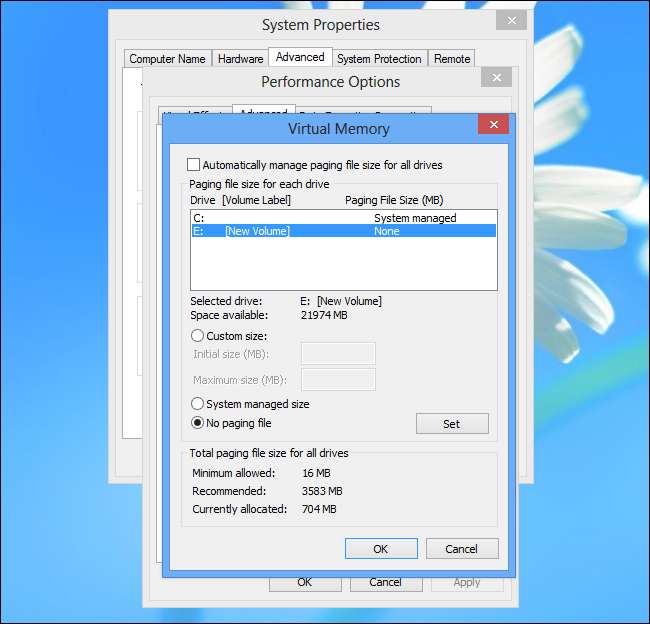
अपने बड़े, धीमी ड्राइव पर स्टोर मीडिया
सम्बंधित: 6 चीजें जो आपको सॉलिड-स्टेट ड्राइव के साथ नहीं करनी चाहिए
यदि आपके पास एक छोटी सॉलिड-स्टेट ड्राइव और एक बड़ा, धीमा चुंबकीय हार्ड ड्राइव है, तो सुनिश्चित करें अपनी मीडिया फ़ाइलों को बड़े, धीमे ड्राइव पर रखें । वीडियो देखते समय या संगीत बजाते समय आपको धीमी पहुंच का समय नहीं देखना चाहिए, इसलिए यह आपको उन फ़ाइलों के लिए महत्वपूर्ण SSD स्थान खाली करने की अनुमति देगा, जो आपके द्वारा अक्सर उपयोग किए जाने वाले इंस्टॉल किए गए कार्यक्रमों की तरह त्वरित पहुँच समय से लाभान्वित होंगे।
Windows फ़ोल्डर स्थान बदलें
विंडोज के डिफ़ॉल्ट डेटा फ़ोल्डरों के स्थान को बदलना वास्तव में संभव है। उदाहरण के लिए, C: \ Users फ़ोल्डर होने के बजाय, आपके पास D: \ Users फ़ोल्डर हो सकता है। आप अपने प्रोग्राम फाइल्स, विंडोज और अन्य सिस्टम फोल्डर का स्थान भी बदल सकते हैं। ध्यान दें कि कुछ प्रोग्राम ठीक से काम नहीं कर सकते क्योंकि वे मान लेते हैं कि फ़ोल्डर उनके डिफ़ॉल्ट स्थानों पर हैं, लेकिन अधिकांश प्रोग्राम ठीक होने चाहिए।
ऐसा करने का आदर्श तरीका आपके विंडोज इंस्टॉलेशन डिस्क को एक टूल के साथ संशोधित करना है विंडोज 8 के लिए WinReducer या विंडोज 7 के लिए RT Se7en Lite और अपने नए सिस्टम फ़ोल्डर स्थानों को निर्दिष्ट करना। Windows तब गेट-गो से आपके कस्टम निर्देशिका स्थानों का उपयोग करना शुरू कर देगा। फ़ोल्डरों के स्थान को बदलना और विंडोज पहले से इंस्टॉल होने के दौरान फाइलों को स्थानांतरित करना अधिक जटिल है।
सम्बंधित: एकीकृत अद्यतन के साथ एक अनुकूलित विंडोज 7 इंस्टॉलेशन डिस्क कैसे बनाएं
आप अपने अतिरिक्त ड्राइव के साथ जो भी करते हैं, वह सुनिश्चित करें अपने महत्वपूर्ण डेटा का नियमित बैकअप बनाएं । जब तक वे एक दुर्भाग्यपूर्ण हार्ड ड्राइव क्रैश में महत्वपूर्ण डेटा नहीं खोते हैं, तब तक बहुत से लोग बैकअप बनाना शुरू नहीं करते हैं - यह उनमें से एक नहीं है!
छवि क्रेडिट: फ्लिकर पर जस्टिन रुक्मैन







